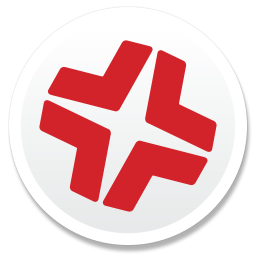Création de paquets
Après avoir vérifié le contenu d'un paquet source, Composer vous permet de créer deux différents types de paquets : PKG et DMG. Chaque format présente des avantages en fonction de l'utilisation prévue du paquet et de l'outil que vous utilisez pour le déployer.
Si un paquet source existe dans Composer, vous pouvez à tout moment créer un paquet PKG ou DMG à partir de la source. Vous avez également la possibilité de convertir un paquet d’un format à un autre une fois ce paquet créé. Pour plus d’informations sur la conversion des formats PKG et DMG, consultez la section Création de sources de paquets à partir de paquets existants (Création de sources de paquets à partir de paquets existants).
Création de paquets pour les ordinateurs Mac équipés d’une puce Apple silicon
Si votre environnement comprend des ordinateurs Mac équipés d’une puce Apple silicon, les paquets que vous créez avec Composer peuvent contenir des exécutables Intel qui requièrent un traducteur d’Apple Rosetta. Pour garantir que les utilisateurs qui installent des paquets créés avec Composer ne sont invités à installer Rosetta uniquement lorsque cela est nécessaire, vous pouvez utiliser le réglage Executable Types in PKGs (Types d’exécutables contenus dans les paquets) dans les préférences du paquet de Composer pour configurer comment Composer détecte les types d’exécutables et envoie des invites aux utilisateurs qui installent le paquet.
- Détecter automatiquement les types d’exécutables
(Recommandé) Composer détecte automatiquement si votre paquet contient des exécutables Intel. Si des exécutables Intel sont détectés et que Rosetta n’est pas installé, les ordinateurs Mac équipés d’une puce Apple silicon invitent les utilisateurs qui installent le paquet à installer également Rosetta.
Ce réglage est activé par défaut et doit être utilisé si vous ne savez pas quels types d’exécutables sont contenus dans la source de paquets.
- Un ou plusieurs exécutables requièrent Rosetta
Composer crée explicitement des paquets contenant des exécutables Intel. Si Rosetta n’est pas installé, les ordinateurs Mac équipés d’une puce Apple silicon invitent toujours les utilisateurs qui installent le paquet à installer également Rosetta.
Ce réglage ne doit être utilisé que si vous êtes sûr que la source des paquets contient des exécutables Intel.
- Tous les exécutables sont universels
Composer crée explicitement des paquets contenant uniquement des exécutables universels. Les ordinateurs Mac équipés de la puce Apple silicon n’invitent pas les utilisateurs qui installent le paquet à installer Rosetta.
Ce réglage ne doit être utilisé que si vous êtes sûr que la source des paquets ne contient pas d’exécutables Intel.
Pour plus d’informations sur les invites pour installer Rosetta sur les ordinateurs Mac équipés d’une puce Apple silicon, consultez l’article suivant issu du site web d’assistance Apple : Si vous devez installer Rosetta sur votre Mac.
Pour plus d’informations sur le lancement d’exécutables Intel par Rosetta sur les ordinateurs Mac équipés d’une puce Apple silicon, consultez la documentation suivante issue du site web pour les développeurs Apple.
Création d’un PKG
Les PKG peuvent être déployés à l’aide de presque tous les outils de déploiement, notamment Apple Remote Desktop (ARD), Jamf Pro et autres solutions MDM.
Création d’un DMG
Lorsqu'il est utilisé conjointement avec Jamf Pro, le format DMG vous permet de déployer dynamiquement des fichiers et des dossiers vers chaque utilisateur disposant d’un compte sur un ordinateur, ainsi que vers les répertoires réseau des utilisateurs actuellement connectés. Il est également possible de déployer des fichiers et des dossiers dans des modèles de répertoires utilisateur afin de s'assurer que tout nouvel utilisateur bénéficie de l'environnement par défaut correct.
- Ouvrez Composer et authentifiez-vous localement.
- Sélectionnez la source du paquet que vous voulez créer dans la liste Sources de la barre latérale.
- Dans la barre d’outils, cliquez sur Build as DMG (Créer en DMG)
 .
. - Sélectionnez un emplacement où enregistrer le paquet, puis cliquez sur Save (Enregistrer).
Signature d’un paquet
Il est recommandé de signer les paquets avec un certificat obtenu auprès de la CA intégrée à Jamf Pro ou du Programme pour développeur Apple
Creating a Signing Certificate Using Jamf Pro's Built-in CA to Use for Signing Configuration Profiles and Packages (Création d’un certificat de signature avec l’autorité de certification intégrée de Jamf Pro à utiliser pour la signature des profils de configuration et des paquets)
Obtaining an Installer Certificate from Apple (Obtenir un certificat de programme d’installation d’Apple)
Pour signer les paquets créés avec Composer, accédez aux préférences Composer, sélectionnez l’option Sign with (Signer avec), puis choisissez un certificat de programme d’installation dans le menu contextuel.
Les certificats du programme d’installation qui se trouvent dans le trousseau de connexion dans Keychain Access (Accès au trousseau) apparaissent dans le menu contextuel.
Le menu contextuel affiche également les certificats d’application qui ne sont pas recommandés pour la signature des paquets.